Sony VGN-FE31B, VGN-AR21SR, VGN-FE31Z, VGN-FE31H, VGN-AR21S User Manual [nl]
...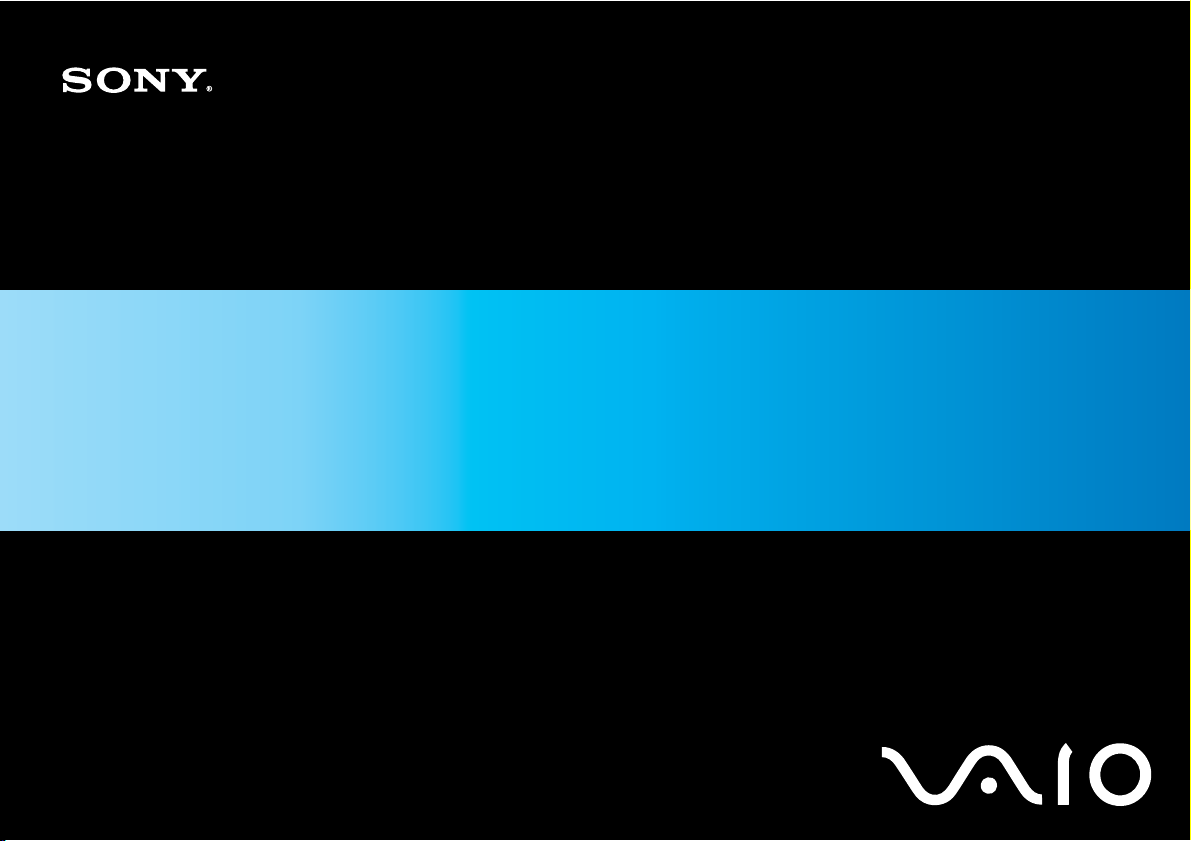
Gebruikershandleiding
Personal computer
VGN-FE-serie/VGN-AR-serie
N
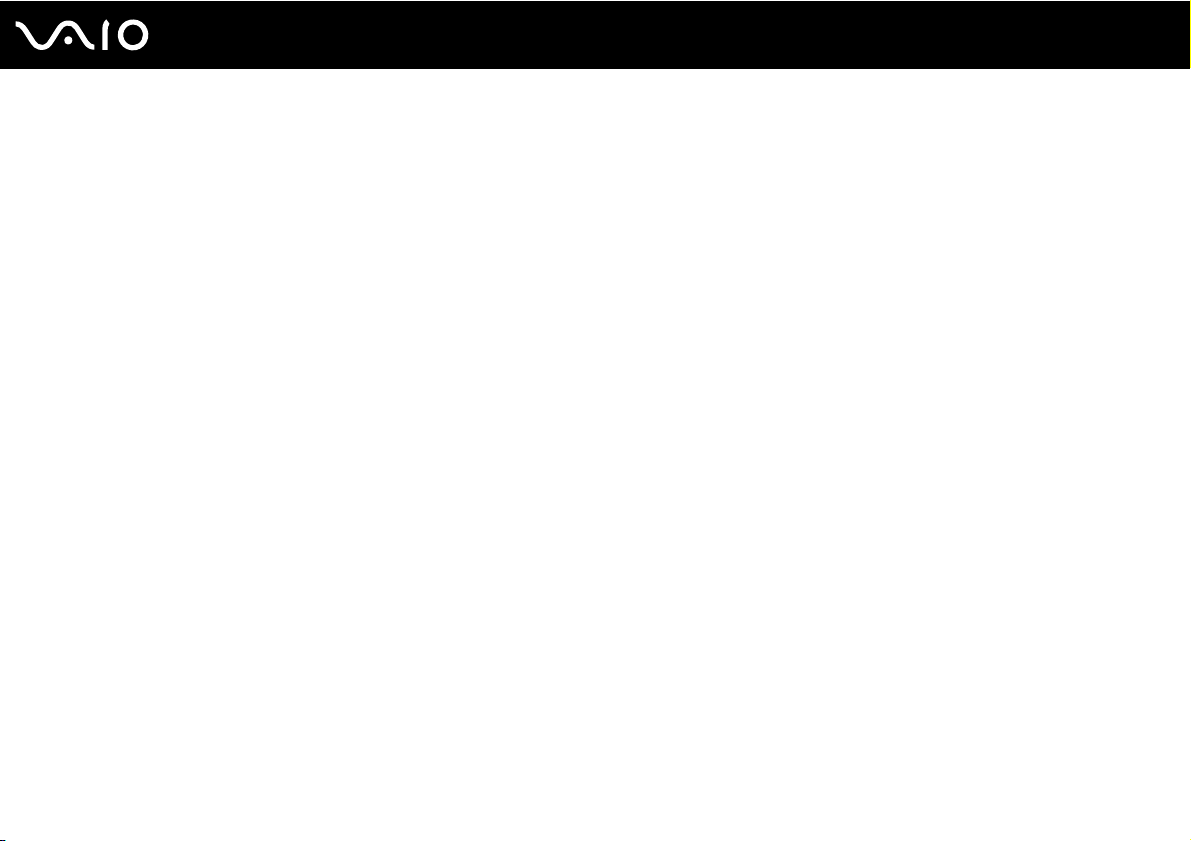
Inhoud
Voor gebruik .......................................................................................................................................................................6
Opmerking ...................................................................................................................................................................6
E
NERGY STAR ...............................................................................................................................................................7
Documentatie ...............................................................................................................................................................8
Ergonomische overwegingen.....................................................................................................................................12
Aan de slag ......................................................................................................................................................................14
De besturingselementen en poorten..........................................................................................................................15
De lampjes .................................................................................................................................................................28
Een stroombron aansluiten........................................................................................................................................30
De batterij gebruiken ..................................................................................................................................................32
De computer veilig uitschakelen ................................................................................................................................37
De VAIO-computer gebruiken ..........................................................................................................................................38
Het toetsenbord gebruiken.........................................................................................................................................39
Het touchpad gebruiken .............................................................................................................................................41
De knoppen voor speciale functies gebruiken ...........................................................................................................42
De ingebouwde MOTION EYE-camera gebruiken.....................................................................................................44
Het optische station gebruiken...................................................................................................................................45
De TV-functie gebruiken ............................................................................................................................................55
PC Cards gebruiken...................................................................................................................................................59
De ExpressCard-module gebruiken...........................................................................................................................62
Memory Stick-media gebruiken..................................................................................................................................67
2
nN
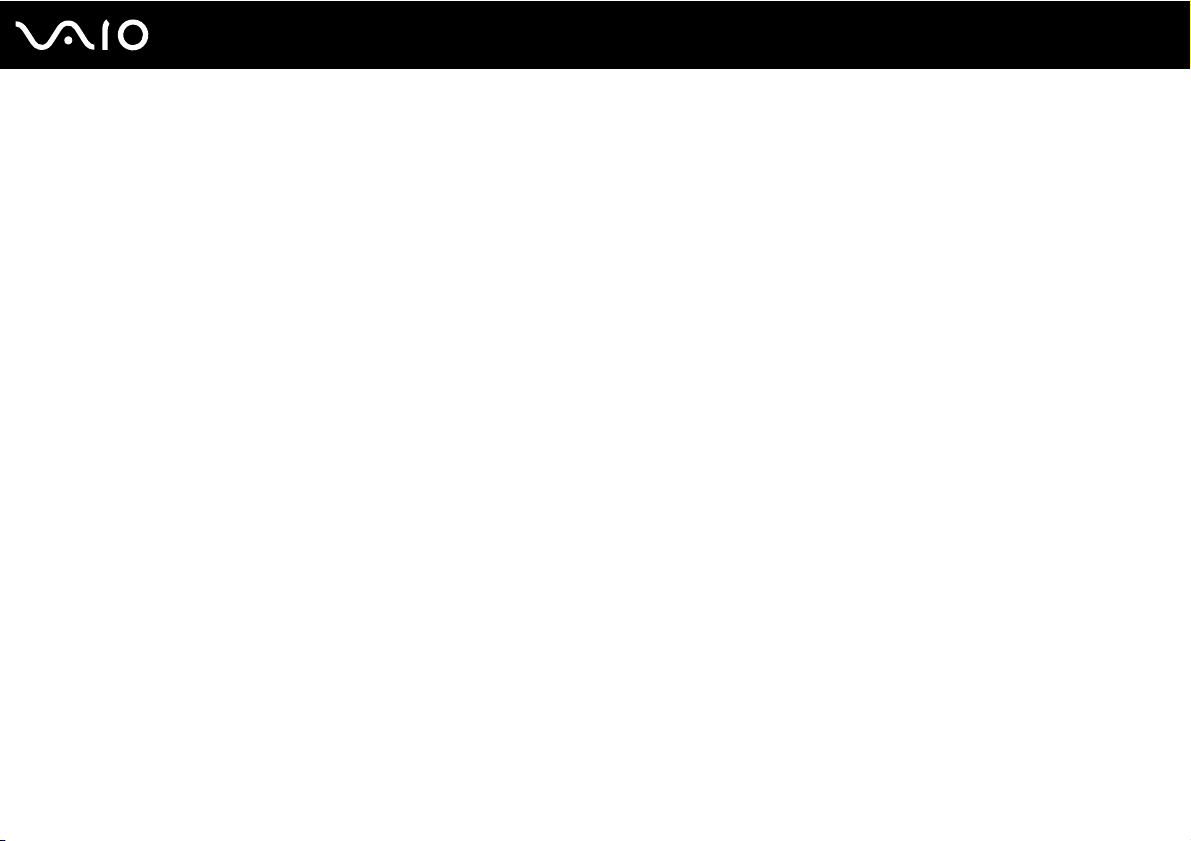
3
nN
Andere geheugenkaarten gebruiken..........................................................................................................................72
Het internet gebruiken................................................................................................................................................77
Draadloos LAN (WLAN) gebruiken ............................................................................................................................78
De Bluetooth-functionaliteit gebruiken .......................................................................................................................87
Randapparaten gebruiken................................................................................................................................................95
Een dokstation aansluiten..........................................................................................................................................96
Externe luidsprekers aansluiten...............................................................................................................................107
Een externe monitor aansluiten ...............................................................................................................................108
Weergavemodi selecteren .......................................................................................................................................117
De meerdere-monitorsmodus gebruiken..................................................................................................................118
Een externe microfoon aansluiten ...........................................................................................................................120
Een USB-apparaat (Universal Serial Bus) aansluiten..............................................................................................121
Een printer aansluiten..............................................................................................................................................124
Een i.LINK-apparaat aansluiten ...............................................................................................................................125
Aansluiten op een netwerk (LAN) ............................................................................................................................127
Uw VAIO-computer aanpassen......................................................................................................................................129
Het wachtwoord instellen .........................................................................................................................................130
De computer instellen met VAIO Control Center .....................................................................................................133
Energiebesparende modi gebruiken ........................................................................................................................134
Energiebeheer met VAIO Power Management........................................................................................................139
Uw taal instellen met Windows XP Professional......................................................................................................141
De modem configureren ..........................................................................................................................................144
Uw VAIO-computer uitbreiden .......................................................................................................................................146
Geheugen toevoegen en verwijderen ......................................................................................................................147
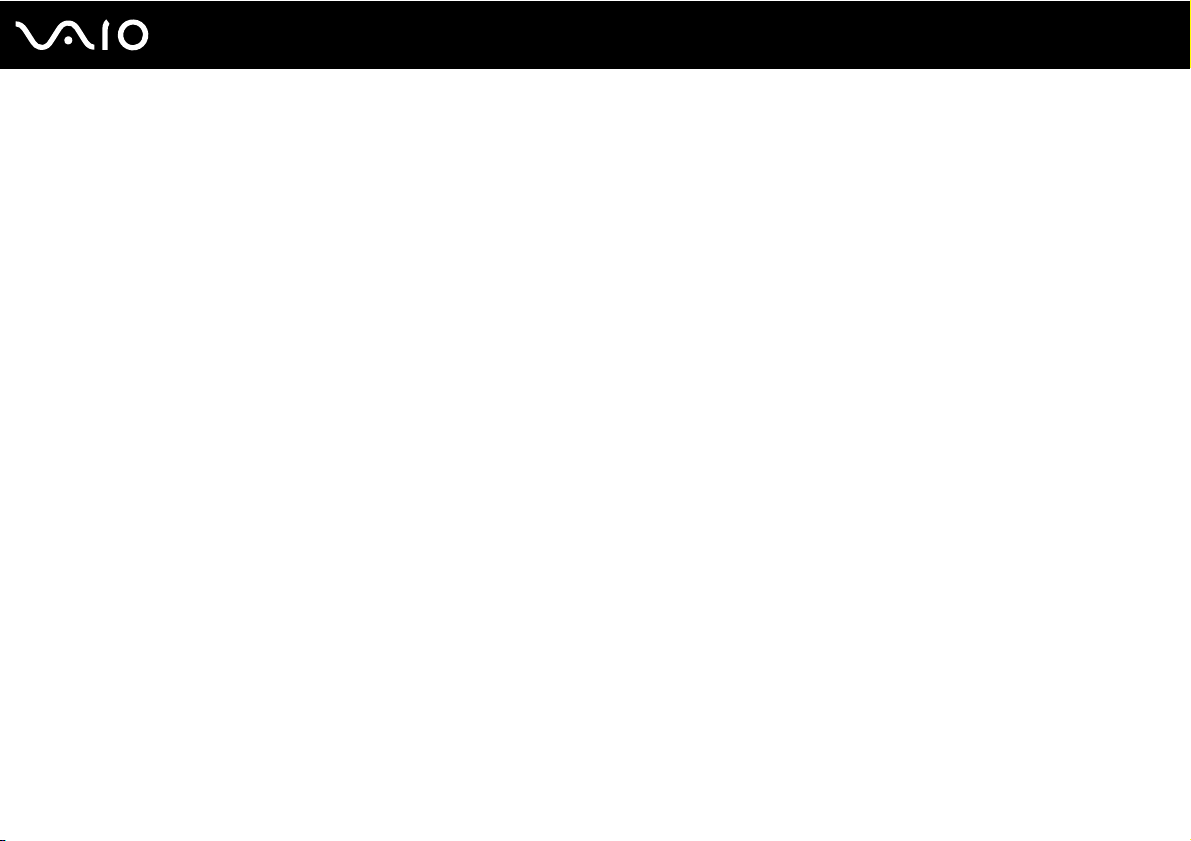
4
nN
Voorzorgsmaatregelen ...................................................................................................................................................155
Met het LCD-scherm omgaan ..................................................................................................................................156
De stroomvoorziening gebruiken .............................................................................................................................157
Met de computer omgaan........................................................................................................................................158
De ingebouwde MOTION EYE-camera gebruiken...................................................................................................160
Met diskettes omgaan ..............................................................................................................................................160
Met schijven omgaan ...............................................................................................................................................161
De batterij gebruiken ................................................................................................................................................162
Een hoofdtelefoon gebruiken ...................................................................................................................................163
Met een Memory Stick omgaan ...............................................................................................................................164
Met de harde schijf omgaan.....................................................................................................................................165
Met de geheugenkaartadapter omgaan...................................................................................................................166
Problemen oplossen ......................................................................................................................................................167
Computer .................................................................................................................................................................169
Systeembeveiliging ..................................................................................................................................................176
Batterij ......................................................................................................................................................................178
Ingebouwde MOTION EYE-camera.........................................................................................................................180
Internet .....................................................................................................................................................................183
Netwerken ................................................................................................................................................................185
Bluetooth-technologie ..............................................................................................................................................188
CD's en DVD's .........................................................................................................................................................192
Beeldscherm ............................................................................................................................................................197
Afdrukken .................................................................................................................................................................201
Microfoon .................................................................................................................................................................202
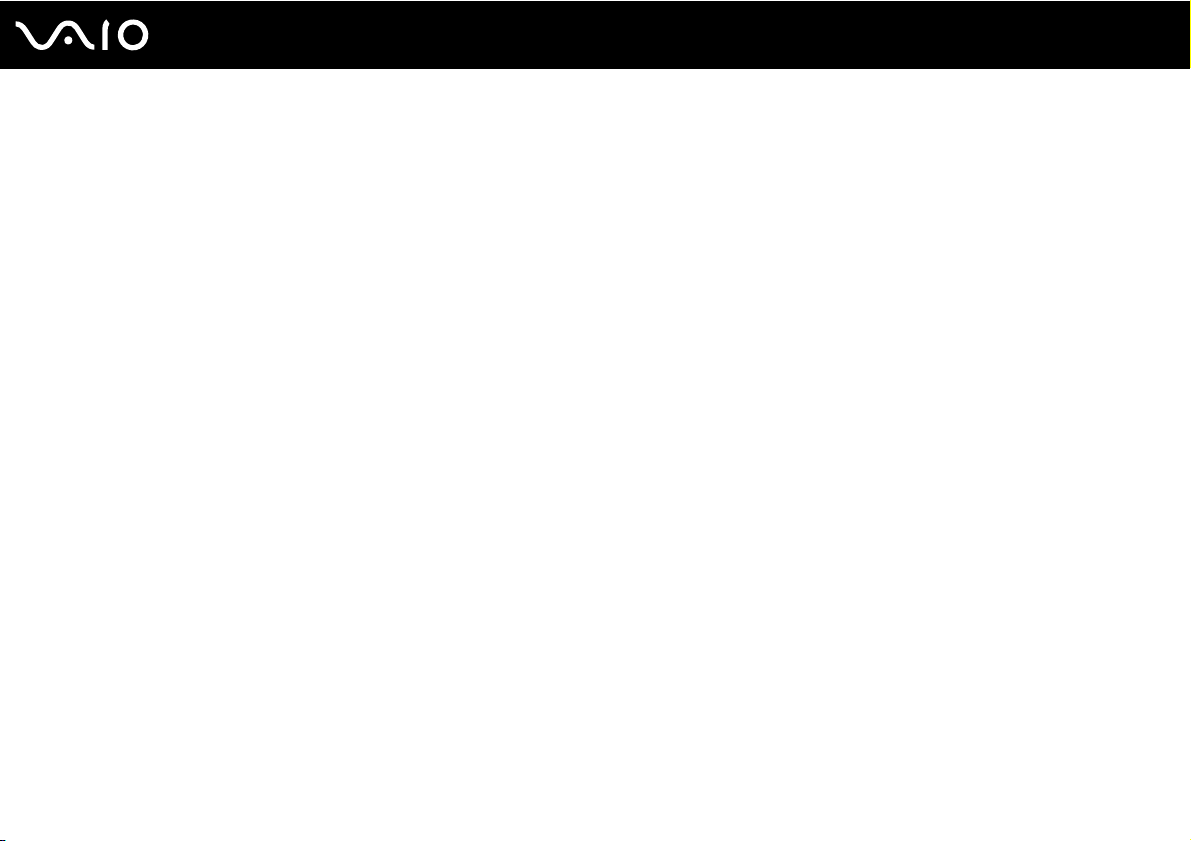
5
nN
Muis .........................................................................................................................................................................203
Luidsprekers ............................................................................................................................................................204
Touchpad .................................................................................................................................................................205
Toetsenbord .............................................................................................................................................................206
Diskettes ..................................................................................................................................................................207
PC Cards .................................................................................................................................................................208
Audio/video ..............................................................................................................................................................209
Memory Sticks .........................................................................................................................................................210
Randapparatuur .......................................................................................................................................................211
Dokstation ................................................................................................................................................................212
Ondersteuningsopties ....................................................................................................................................................213
Sony-ondersteuningsinformatie ...............................................................................................................................213
e-Support .................................................................................................................................................................214
Handelsmerken ........................................................................................................................................................216

6
nN
Voor gebruik
Voor gebruik
Gefeliciteerd met de aankoop van deze Sony VAIO®-computer en welkom bij de gebruikershandleiding op het scherm. Sony
heeft speerpunttechnologie op het gebied van audio, video, computertechnologie en communicatie gecombineerd en
geïntegreerd in deze uiterst geavanceerde computer.
Opmerking
© 2006 Sony Corporation. Alle rechten voorbehouden.
Deze handleiding en de hierin beschreven software mag noch geheel noch gedeeltelijk worden gereproduceerd, vertaald of
omgezet in machinaal leesbare vorm zonder voorafgaande schriftelijke toestemming.
Sony Corporation biedt geen garantie met betrekking tot deze handleiding, de software of andere hierin opgenomen informatie en
wijst hierbij uitdrukkelijk alle impliciete garanties van de hand betreffende de verkoopbaarheid of de geschiktheid voor een
bepaald doel van deze handleiding, de software of andere hierin opgenomen informatie. Sony Corporation is in geen geval
aansprakelijk voor incidentele schade, gevolgschade of bijzondere schade, hetzij als gevolg van een onrechtmatige daad,
een overeenkomst of om andere redenen, die voortvloeit uit of verband houdt met deze handleiding, de software of andere
hierin opgenomen informatie of het gebruik daarvan.
Macrovision: Dit product bevat technologie die onder het auteursrecht valt en wordt beschermd door patenten en andere
intellectuele eigendomsrechten. Het gebruik van deze door het auteursrecht beschermde technologie dient te worden
geautoriseerd door Macrovision en is uitsluitend bedoeld voor thuisgebruik of andere beperkte weergavetoepassingen, tenzij
anders toegestaan door Macrovision. Het is verboden deze software te decompileren of te disassembleren.
In de handleiding zijn de handelsmerksymbolen ™ en ® weggelaten.
Sony Corporation behoudt zich het recht voor op elk moment en zonder voorafgaande kennisgeving wijzigingen aan te
brengen aan deze handleiding of de hierin opgenomen informatie. Het gebruik van de hierin beschreven software is onderworpen
aan de bepalingen van een afzonderlijke gebruiksrechtovereenkomst.

7
nN
Voor gebruik
ENERGY STAR
Als ENERGY STAR-partner heeft Sony ervoor gezorgd dat dit product in overeenstemming is met de ENERGY STAR-richtlijnen
voor een zuinig energieverbruik.
Het International E
gebruik van computers en kantoorapparatuur bevordert. Het programma steunt de ontwikkeling en verkoop van producten
die voorzien zijn van functies om het energieverbruik effectief te reduceren. Het is een open systeem waaraan handelaars
vrijwillig kunnen deelnemen. Het programma richt zich op kantoorapparatuur, zoals computers, beeldschermen, printers,
faxapparaten en kopieermachines. De standaarden en logo's van het programma zijn voor alle deelnemende landen hetzelfde.
E
NERGY STAR is een Amerikaans handelsmerk.
NERGY STAR Office Equipment Program is een internationaal programma dat energiebesparing bij het
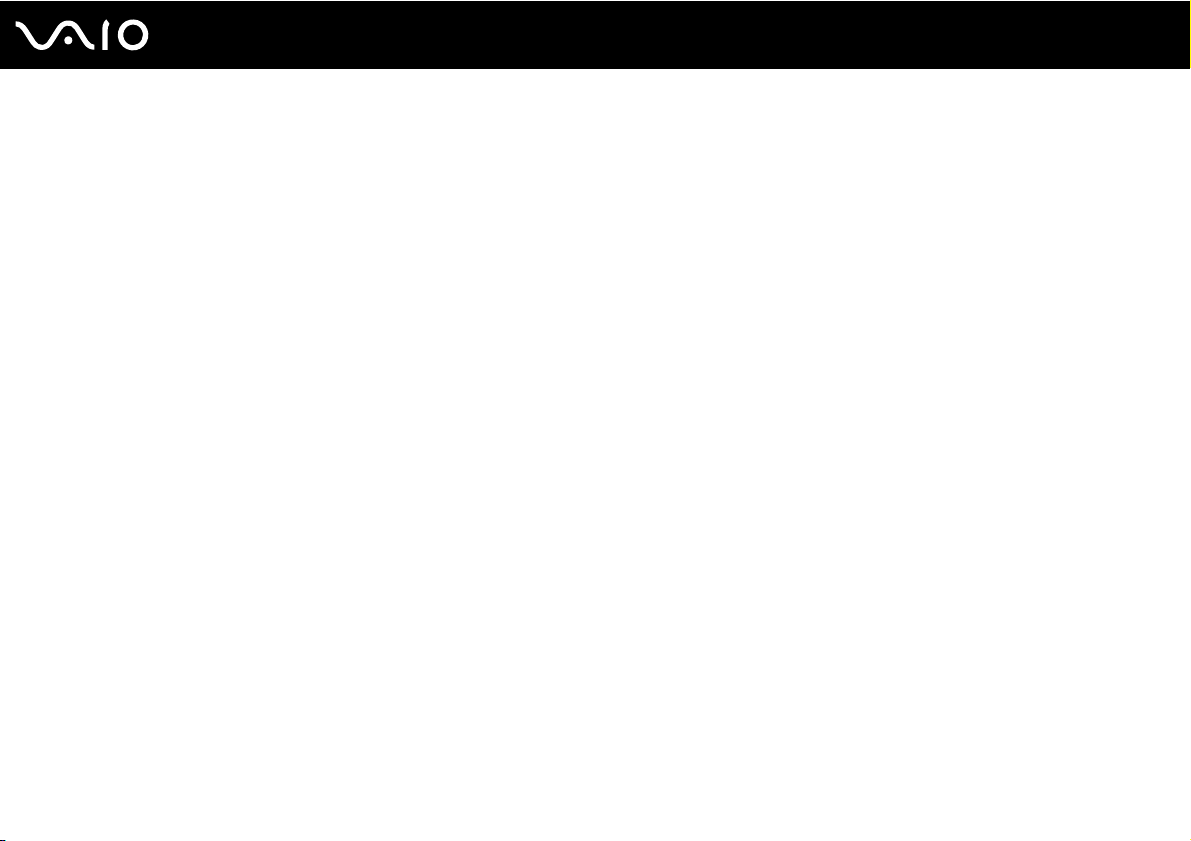
8
nN
Voor gebruik
Documentatie
In de documentatie vindt u gedrukte informatie en gebruikershandleidingen voor uw VAIO-computer om door te lezen.
De handleidingen worden als PDF-bestand geleverd, zodat u ze gemakkelijk kunt weergeven en afdrukken.
De portal My Club VAIO is het ideale startpunt om uw computer te verkennen: een uitgebreide verzameling met alles wat
u nodig hebt om uw computer ten volle te benutten.
De gebruikershandleidingen bevinden zich allemaal in Documentatie (Documentation), die u als volgt kunt weergeven:
1 Klik op Start, ga naar Alle programma's en klik vervolgens op My Club VAIO.
2 Klik op Documentatie (Documentation).
3 Kies de handleiding die u wilt lezen.
✍
U kunt de gebruikershandleidingen ook vinden door handmatig te bladeren naar Deze computer > VAIO (C:) (de C-schijf) > Documentation >
Documentation en vervolgens de map van uw taal te openen.
Het kan zijn dat u een afzonderlijke schijf gebruikt voor de documentatie van gebundelde accessoires.
Gedrukte documentatie
❑ Een installatieposter: met de procedure vanaf het uitpakken tot en met het starten van uw VAIO.
❑ Probleemoplossing: met oplossingen voor veel voorkomende problemen.
❑ Gids systeemherstel: met instructies voor het herstellen van uw computersysteem als dat nodig is.
❑ Boekjes met de volgende informatie: de bepalingen van Sony's GARANTIE, Veiligheidsvoorschriften, Modemvoorschriften,
Draadloze LAN Voorschriften, Bluetooth Voorschriften, Softwarelicentie-overeenkomst voor eindgebruikers en
Sony ondersteuning.

9
nN
Voor gebruik
Niet-gedrukte documentatie
❑ Gebruikershandleiding (deze handleiding): bevat functies van de computer. Deze handleiding bevat ook informatie over
de softwareprogramma's die bij de computer worden geleverd en informatie over veelvoorkomende problemen.
❑ Specificaties: in de on line Specificaties wordt de hardware- en softwareconfiguratie van de VAIO-computer beschreven.
U bekijkt de on line Specificaties als volgt:
1 Maak verbinding met het internet.
2 Ga naar de Sony-website met on line ondersteuning op http://www.vaio-link.com/
.
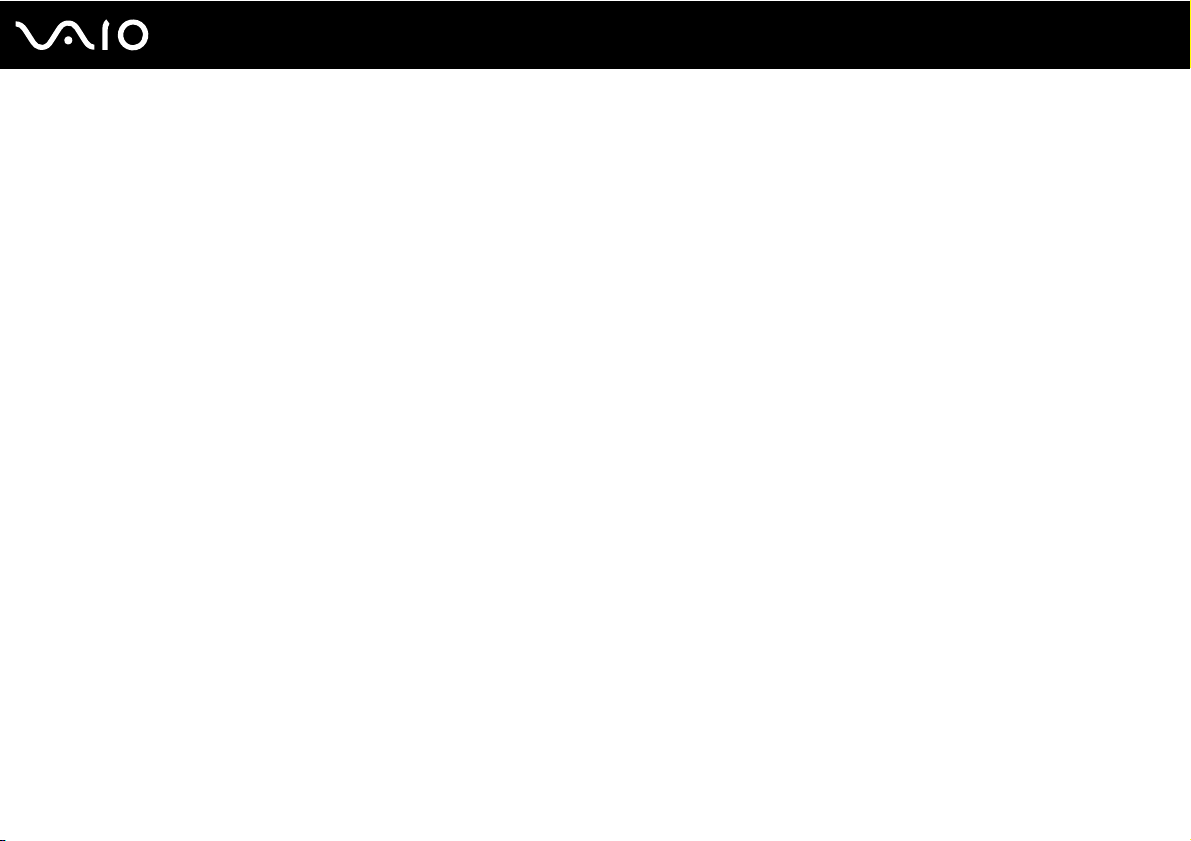
10
nN
Voor gebruik
My Club VAIO
In My Club VAIO vindt u:
Documentatie (Documentation) met:
❑ Toegang tot de Gebruikershandleiding. In deze handleiding wordt het volgende uitgebreid besproken: de functies van
uw computer, het correct en veilig gebruiken van deze functies, het aansluiten van randapparatuur en nog veel meer.
❑ Toegang tot Hulp & Training (Help & Training). Dit is de portal van VAIO Help en ondersteuning.
❑ Belangrijke informatie over de computer, in de vorm van kennisgevingen en aankondigingen.
In My Club VAIO vindt u ook:
❑ Accessoires (Accessories)
Wilt u de functies van de computer uitbreiden? Klik op dit pictogram en bekijk de beschikbare accessoires.
❑ Software
Een creatieve bui? Klik op dit pictogram voor een overzicht van de software en de beschikbare upgrade-opties.
❑ Wallpapers
Klik op dit pictogram om de populairste Sony- en Club VAIO-wallpapers te bekijken.
❑ Links
Klik op dit pictogram om de populairste Sony- en Club VAIO-websites te bekijken.
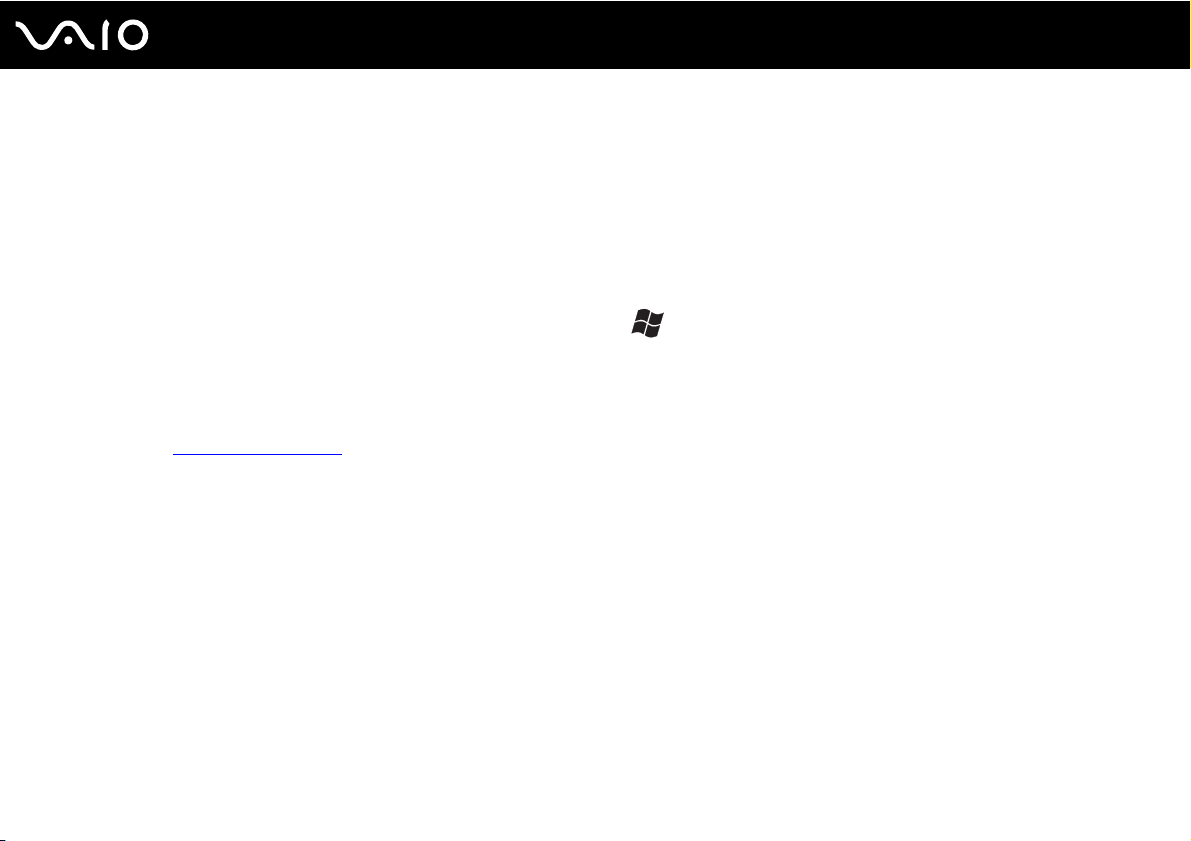
11
nN
Voor gebruik
Help en ondersteuning
Help en ondersteuning is een uitgebreide bron voor praktisch advies, zelfstudies en demo's die u leren Microsoft Windows
XP en uw computer te gebruiken.
Gebruik de zoekfunctie, de index of de inhoudsopgave om alle Windows Help-bronnen te bekijken, met inbegrip van de
bronnen op het internet.
Voor toegang tot Help en ondersteuning klikt u op Start en vervolgens op Help en ondersteuning. U kunt Help en
ondersteuning ook openen door op de Microsoft Windows-toets te drukken en vervolgens op F1.
Andere bronnen
❑ Raadpleeg de Help van de gebruikte software voor gedetailleerde informatie over de functies en het oplossen van problemen.
❑ Surf naar www.club-vaio.com
voor on line interactieve handleidingen over uw favoriete VAIO-software.
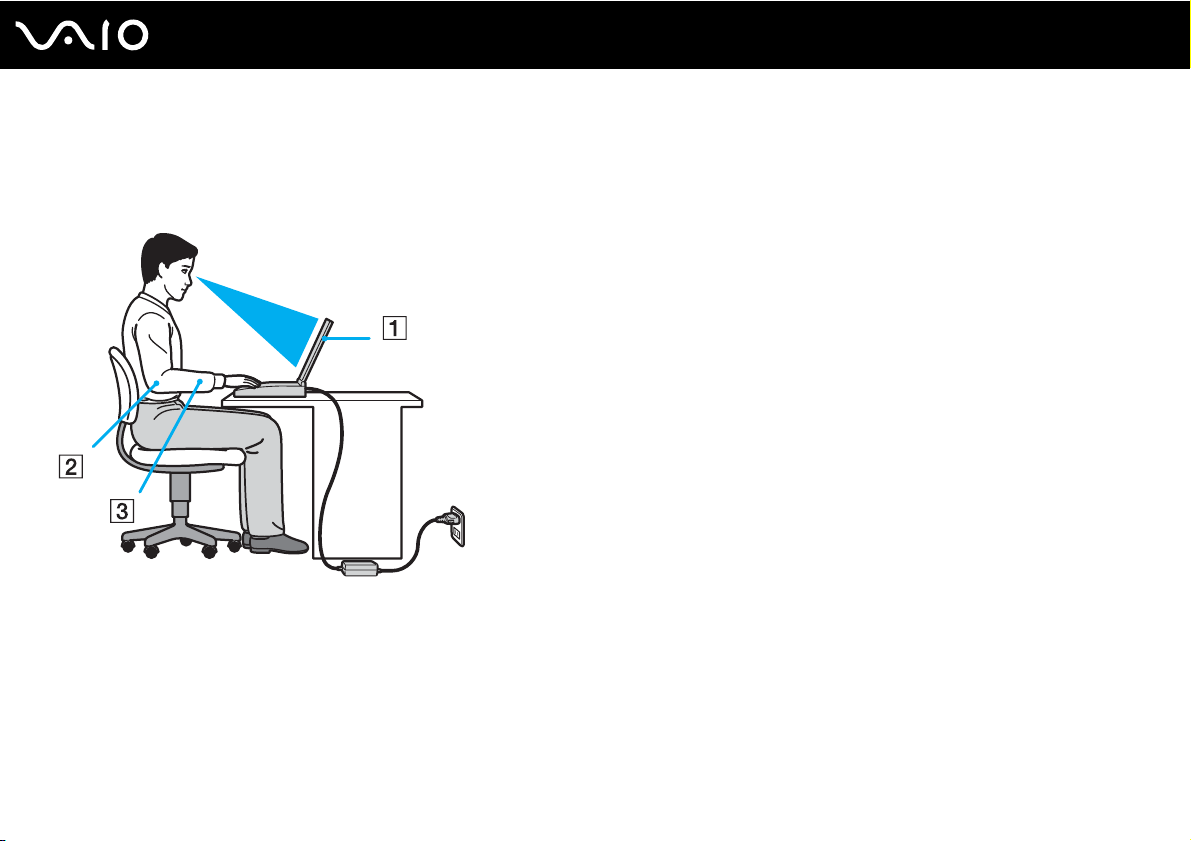
nN
Voor gebruik
Ergonomische overwegingen
U zult uw computer waarschijnlijk op verschillende plaatsen gebruiken. Indien mogelijk moet u rekening houden met de
volgende ergonomische overwegingen die zowel betrekking hebben op gewone als op draagbare computers:
12
❑ Positie van de computer: plaats de computer direct voor u (1). Houd uw onderarmen horizontaal (2), met uw polsen in
een neutrale, comfortabele positie (3) als u het toetsenbord, het touchpad of de muis gebruikt. Houd uw bovenarmen
ontspannen naast uw bovenlichaam. Las af en toe een pauze in tijdens het gebruik van de computer. Als u te veel met
de computer werkt, kunt u uw spieren of pezen overbelasten.
❑ Meubilair en houding: gebruik een stoel met een goede rugsteun. Stel de hoogte van de stoel zo in dat uw voeten plat
op de grond staan. Gebruik een voetbankje als u daar comfortabeler mee zit. Neem een ontspannen houding aan, houd
uw rug recht en neig niet te ver naar voren (ronde rug) of naar achteren.
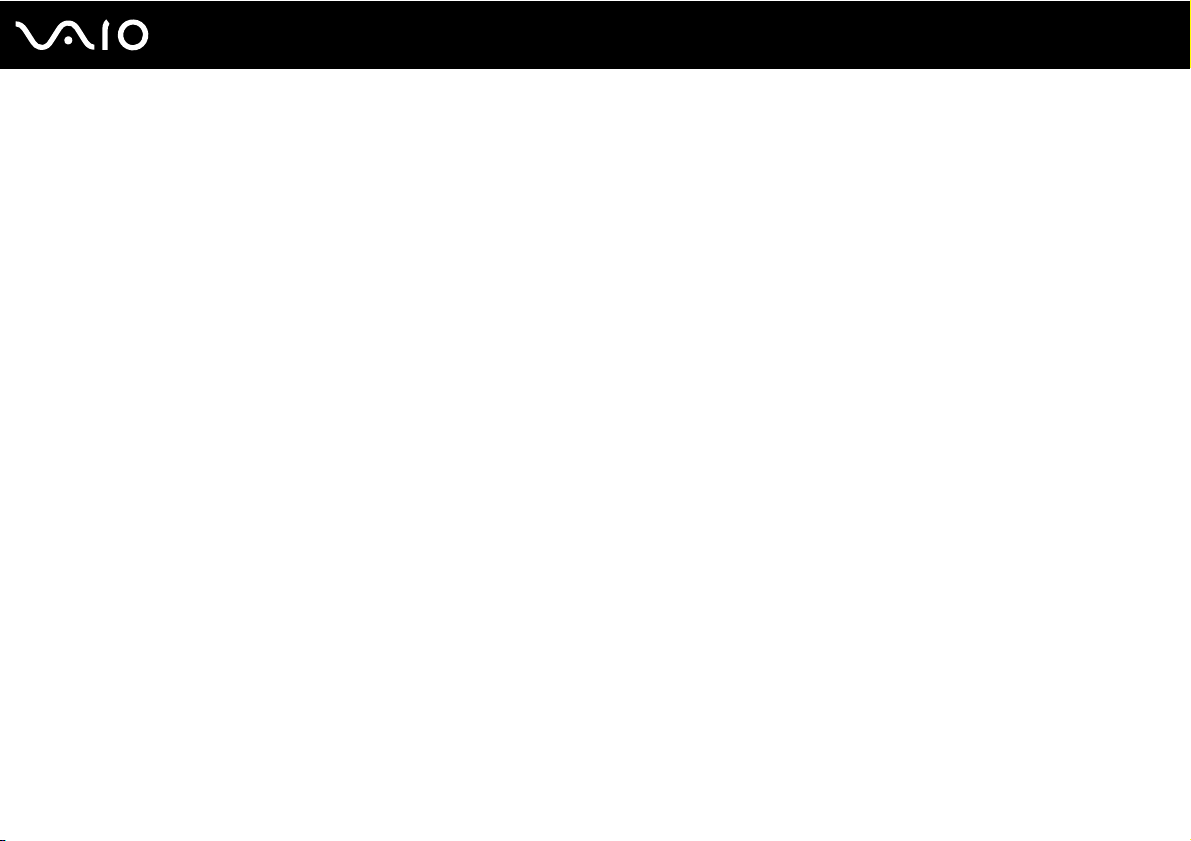
13
nN
Voor gebruik
❑ Gezichtshoek t.o.v. het scherm: gebruik de kantelfunctie van het beeldscherm om de juiste positie te bepalen. Kantel
het scherm tot u de optimale gezichtshoek vindt. Dit is minder belastend voor uw ogen en spieren. Stel ook de helderheid
van het scherm optimaal in.
❑ Verlichting: zorg ervoor dat zonlicht of kunstlicht niet direct op het scherm valt om reflectie en schittering te vermijden.
Werk met indirecte verlichting om lichtvlekken op het scherm te vermijden. U kunt ook een schermfilter kopen om de
schittering te reduceren. Met de juiste verlichting werkt u niet alleen comfortabeler, maar ook efficiënter.
❑ Opstelling van een externe monitor: als u een externe monitor gebruikt, plaatst u deze op een comfortabele
gezichtsafstand. Plaats het scherm op ooghoogte of iets lager als u vlak voor de monitor zit.
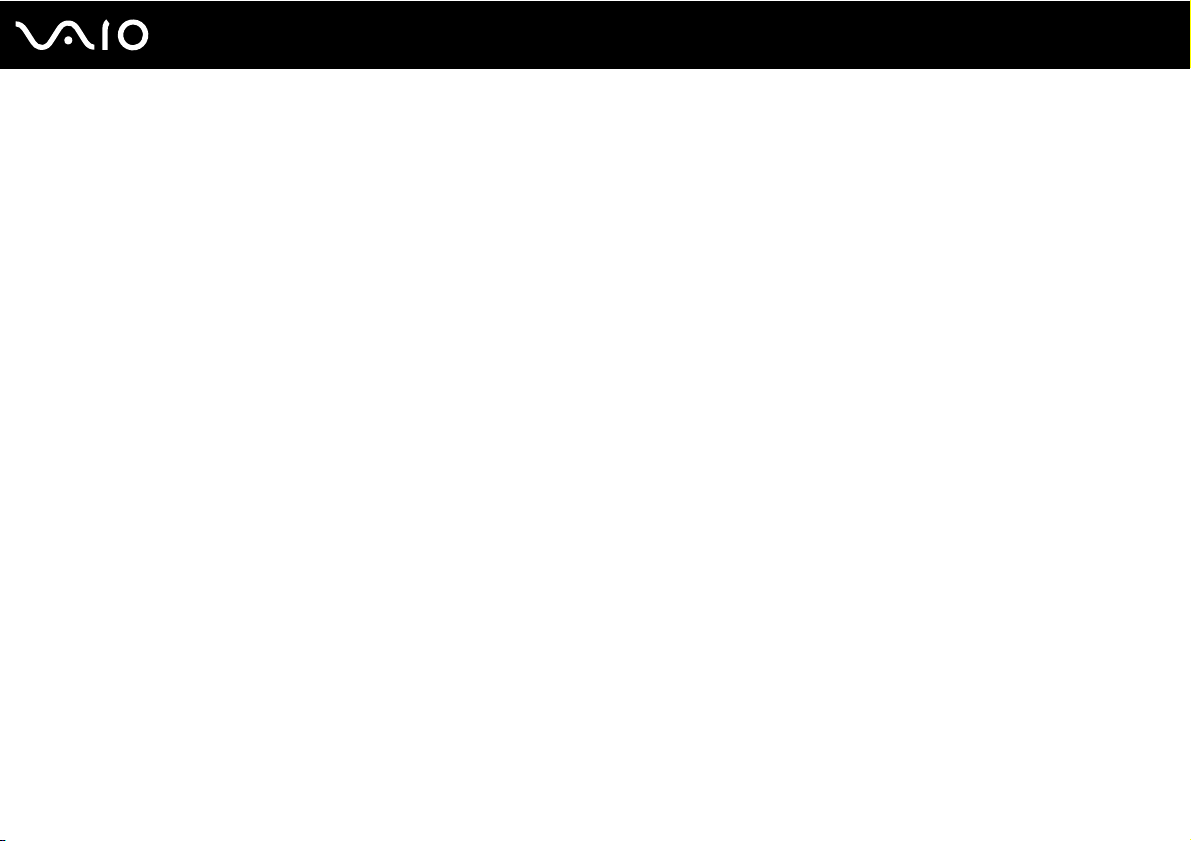
Aan de slag
In dit deel wordt beschreven hoe u aan de slag kunt met de VAIO-computer.
❑ De besturingselementen en poorten (pagina 15)
❑ De lampjes (pagina 28)
❑ Een stroombron aansluiten (pagina 30)
❑ De batterij gebruiken (pagina 32)
❑ De computer veilig uitschakelen (pagina 37)
14
nN
Aan de slag

De besturingselementen en poorten
Bekijk de besturingselementen en poorten op de volgende pagina's.
15
nN
Aan de slag
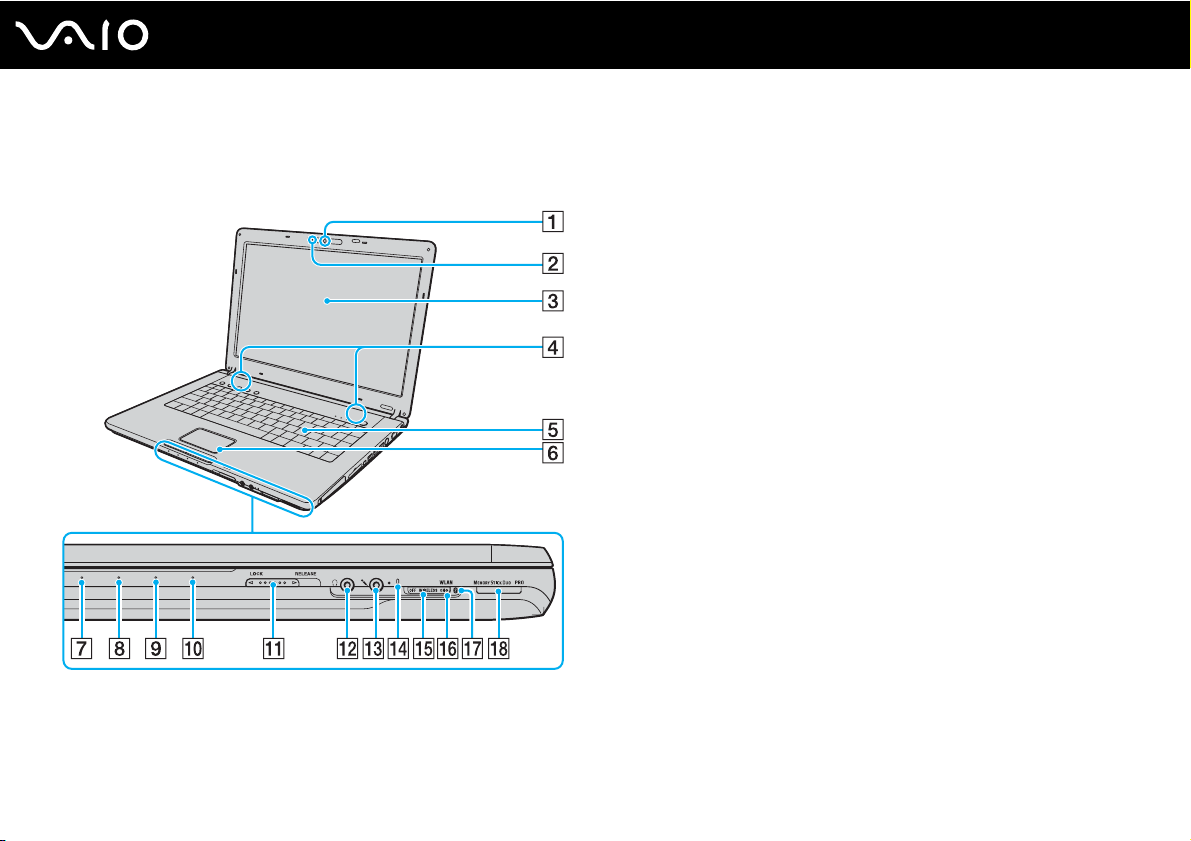
Modellen uit de VGN-FE-serie
Voorzijde
nN
Aan de slag
A Ingebouwde MOTION EYE-camera
B Lampje voor ingebouwde MOTION EYE-camera (pagina 28)
C LCD-scherm (pagina 156)
D Ingebouwde luidsprekers
E Toetsenbord (pagina 39)
F Touchpad (pagina 41)
G Aan/uit-lampje (pagina 28)
H Batterijlampje (pagina 28)
I Lampje voor harde schijf (pagina 28)
J Lampje voor Memory Stick Duo/PRO Duo-media (pagina 28)
K Vergrendelingslipje LOCK/RELEASE voor LCD-scherm
Zorg dat u dit vergrendelingslipje in de positie LOCK schuift
voordat u de computer verplaatst.
L Hoofdtelefoonconnector (pagina 107)
M Microfoonconnector (pagina 120)
N Ingebouwde microfoon (mono)
O WIRELESS-schakelaar (pagina 78)
P WLAN-lampje (draadloos Local Area Network) (pagina 29)
Q Bluetooth-lampje
*1
(pagina 29)
R Sleuf voor Memory Stick Duo/PRO Duo-media
*1
Alleen op bepaalde modellen.
*2
Uw computer ondersteunt Memory Stick Duo-media en Memory Stick PRO
Duo-media met hoge snelheid en hoge capaciteit.
*1
(pagina 44)
*2
(pagina 69)
16
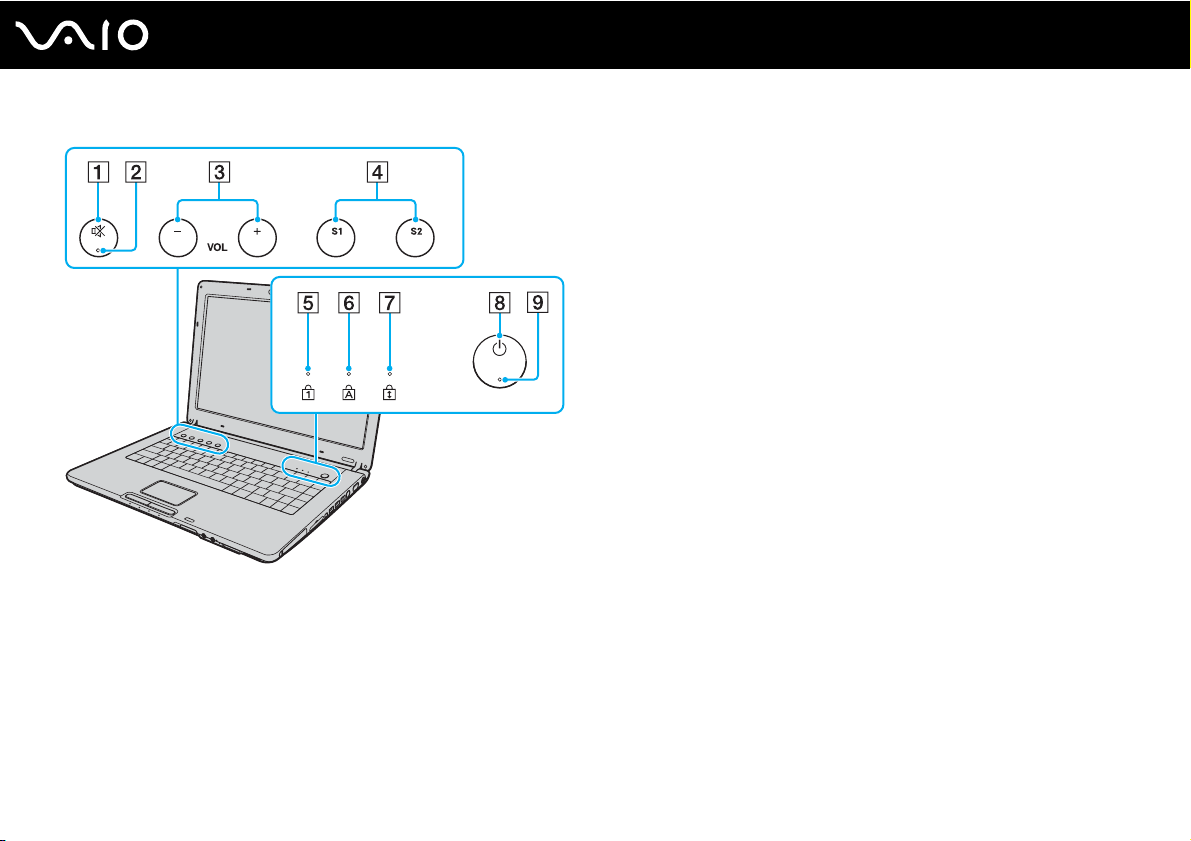
Dempknop (pagina 42)
A
B Demplampje (pagina 28)
C VOL-knoppen (volumeknoppen) (pagina 42)
D Knop S1 en S2 (pagina 42)
E Num Lock-lampje (pagina 28)
F Caps Lock-lampje (pagina 29)
G Scroll Lock-lampje (pagina 29)
H Aan/uit-knop
I Aan/uit-lampje (pagina 28)
17
nN
Aan de slag
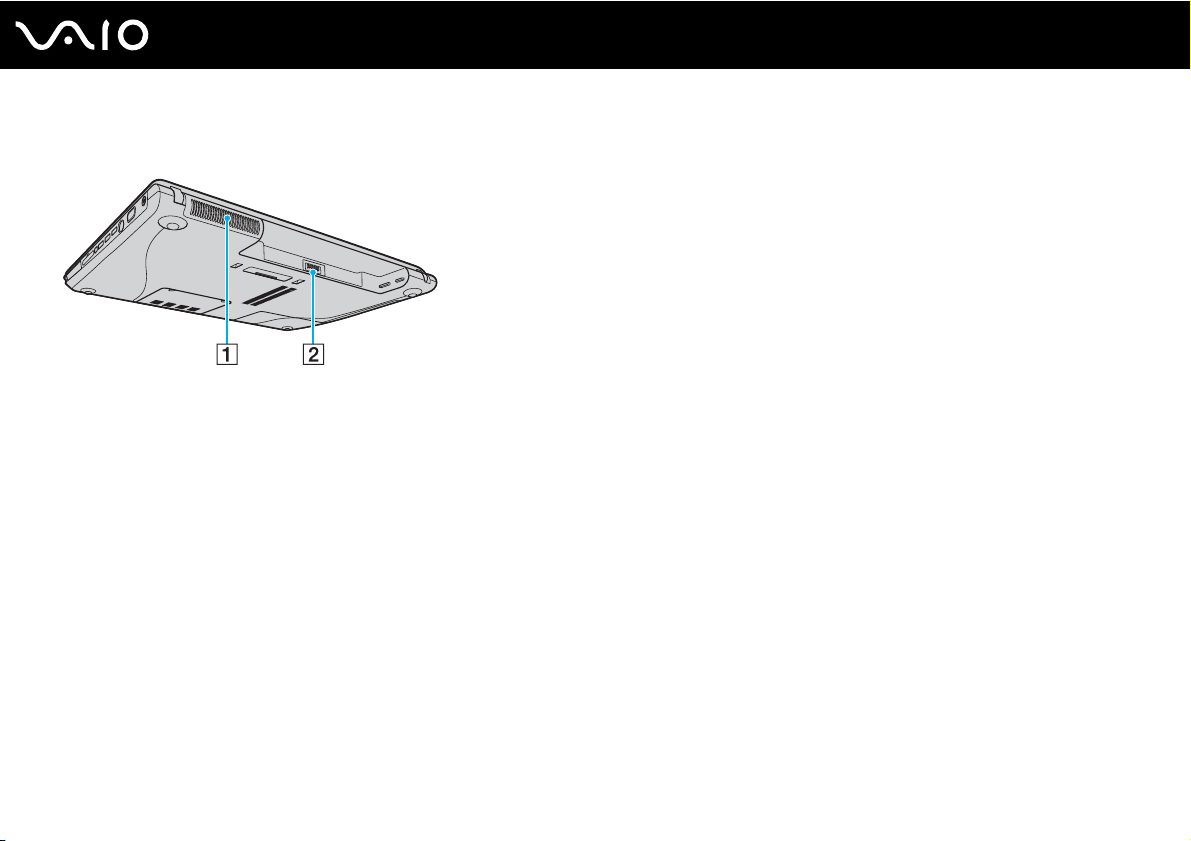
Achterzijde
A Ventilator
B Batterijconnector (pagina 32)
18
nN
Aan de slag
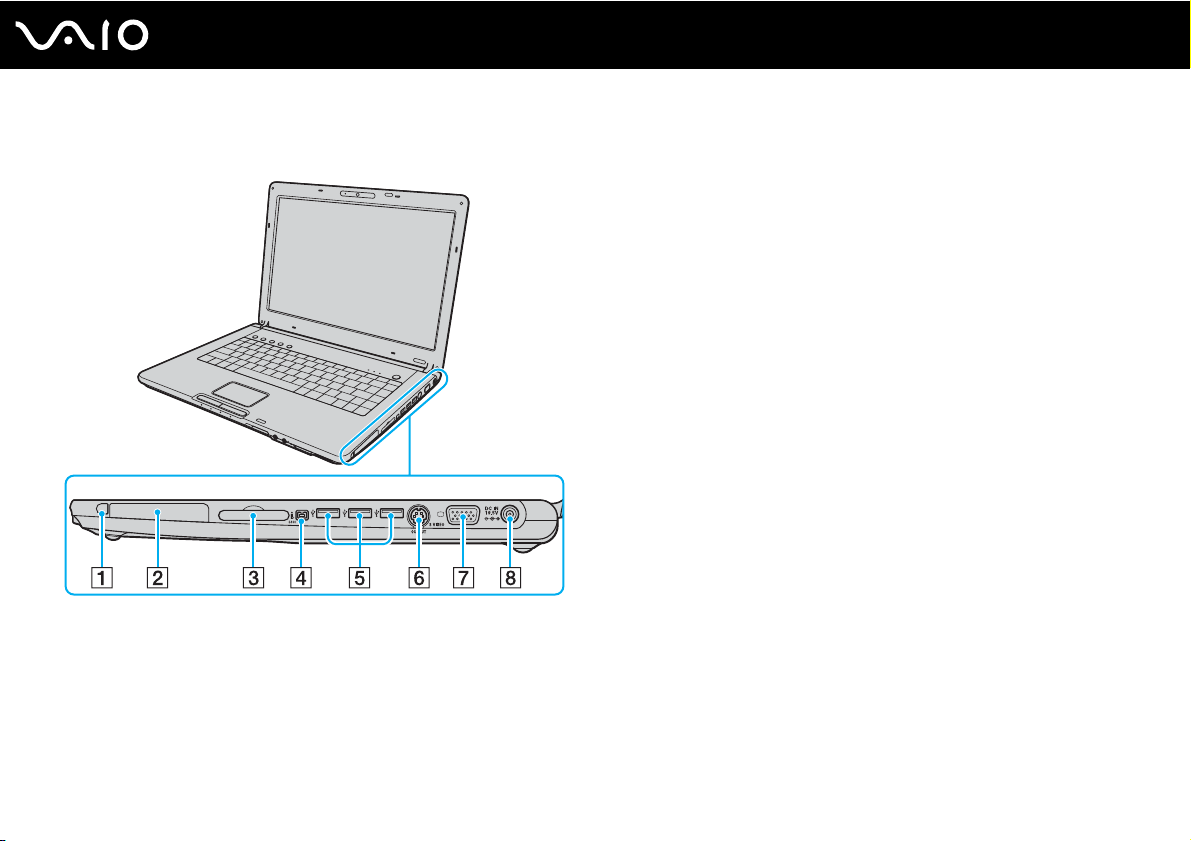
Rechterzijde
A PC Card-ontgrendelingsknop (pagina 61)
B PC Card-sleuf (pagina 59)
C ExpressCard
™
/34-sleuf*1 (pagina 62)
D i.LINK (IEEE 1394) S400-poort (pagina 125)
E Hi-Speed USB-poorten (USB 2.0)
F S VIDEO OUTPUT-poort
G Monitorpoort (VGA)
*3 *4
*4
(pagina 109)
*2
(pagina 121)
(pagina 113)
H DC IN-poort (pagina 30)
*1
Wordt vanaf nu ExpressCard-sleuf genoemd.
*2
Ondersteunt hoge/volle/lage snelheid.
*3
Wordt vanaf nu S VIDEO OUT-poort genoemd.
*4
Uitgeschakeld als de computer op het optionele dokstation is aangesloten.
19
nN
Aan de slag

Linkerzijde
A Modempoort (pagina 77)
B Netwerkpoort (Ethernet) (pagina 127)
C Optisch station (pagina 45)
D Uitwerpknop voor station (pagina 45)/
Lampje voor optisch station (pagina 28)
E Opening voor handmatig uitwerpen (pagina 192)
F Beveiligingssleuf
20
nN
Aan de slag
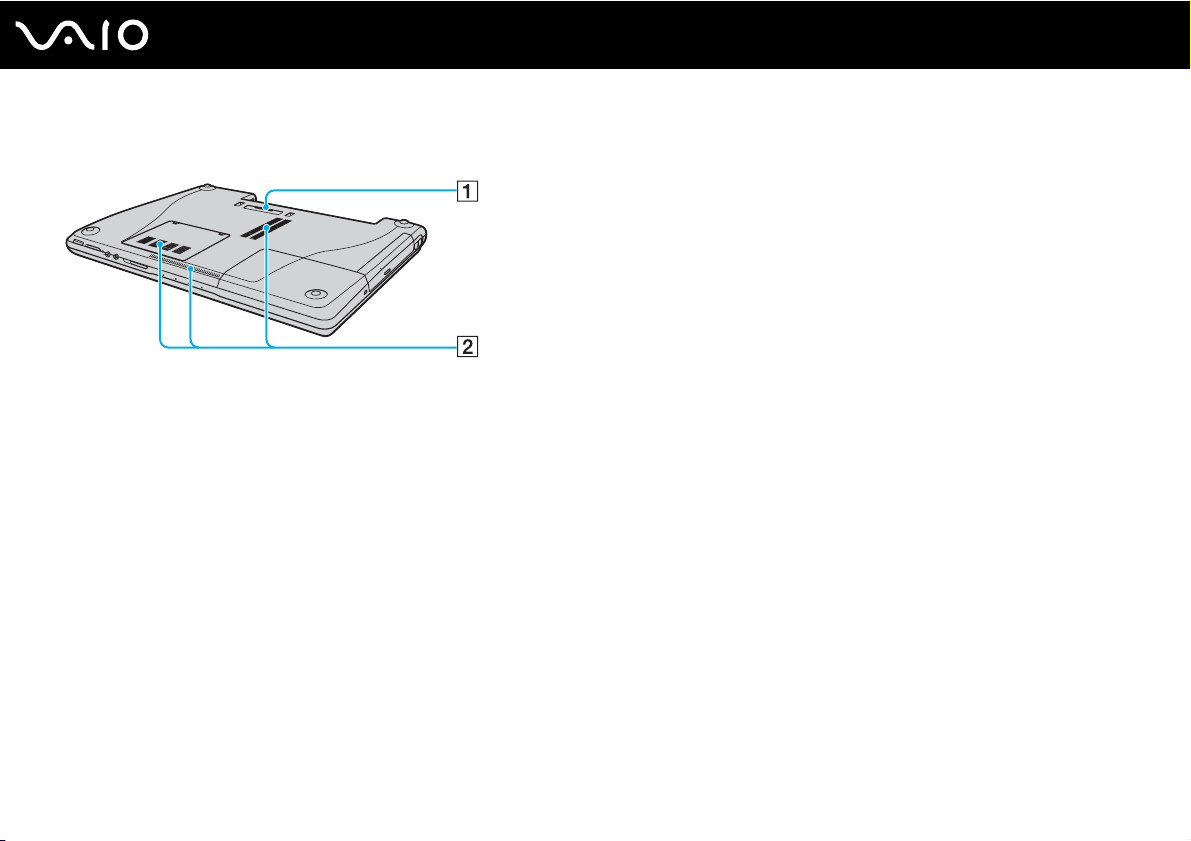
Onderzijde
A Aansluiting voor dokstation (pagina 98)
B Ventilatoren
21
nN
Aan de slag
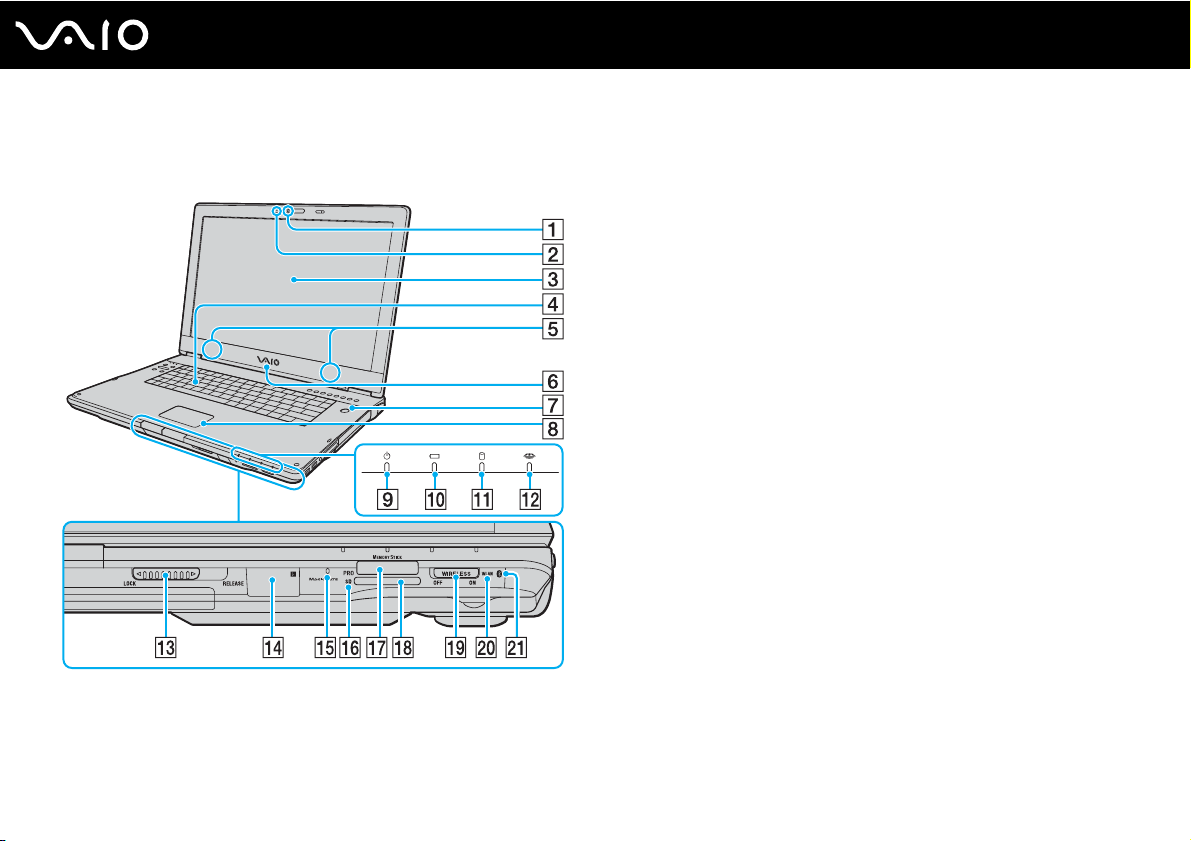
Modellen uit de VGN-AR-serie
Voorzijde
nN
Aan de slag
A Ingebouwde MOTION EYE-camera (pagina 44)
B Lampje voor ingebouwde MOTION EYE-camera (pagina 28)
C LCD-scherm (pagina 156)
D Toetsenbord (pagina 39)
E Ingebouwde luidsprekers
F VAIO-logolamp
G Aan/uit-knop / Aan/uit-lampje (pagina 28)
H Touchpad (pagina 41)
I Aan/uit-lampje (pagina 28)
J Batterijlampje (pagina 28)
K Lampje voor harde schijf (pagina 28)
L Lampje voor Memory Stick PRO/Duo-media (pagina 28)
M Vergrendelingslipje LOCK/RELEASE voor LCD-scherm
Zorg dat u dit vergrendelingslipje in de positie LOCK schuift
voordat u de computer verplaatst.
N Infraroodontvanger
Richt de afstandsbediening tijdens gebruik op deze sensor.
O Ingebouwde microfoon (mono)
P Lampje voor SD-geheugenkaart (pagina 28)
Q Sleuf voor Memory Stick PRO/Duo-media
R Sleuf voor SD-geheugenkaart (pagina 74)
S WIRELESS-schakelaar (pagina 78)
T WLAN-lampje (draadloos Local Area Network) (pagina 29)
U Bluetooth-lampje
*1
Alleen op bepaalde modellen.
*2
Uw computer ondersteunt Memory Stick PRO-media en Memory Stick Duomedia met hoge snelheid en hoge capaciteit.
*1
*1
(pagina 29)
*2
(pagina 69)
22

Num Lock-lampje (pagina 28)
A
B Caps Lock-lampje (pagina 29)
C Scroll Lock-lampje (pagina 29)
D Knop S1 en S2 (pagina 42)
E VOLUME knoppen (pagina 42)
F Uitwerpknop (pagina 45)
G Dempknop (pagina 42) / Demplampje (pagina 28)
H CHANNEL-knoppen
I TV REC-knop
*
(pagina 42)
*
(pagina 42)
J Afspelen/Pauzeren-knop (pagina 42)
K Stop-knop (pagina 43)
L Vorig item-knop (pagina 43)
M Volgend item-knop (pagina 43)
N AV M ODE-knop (pagina 43)
* Alleen op bepaalde modellen.
23
nN
Aan de slag
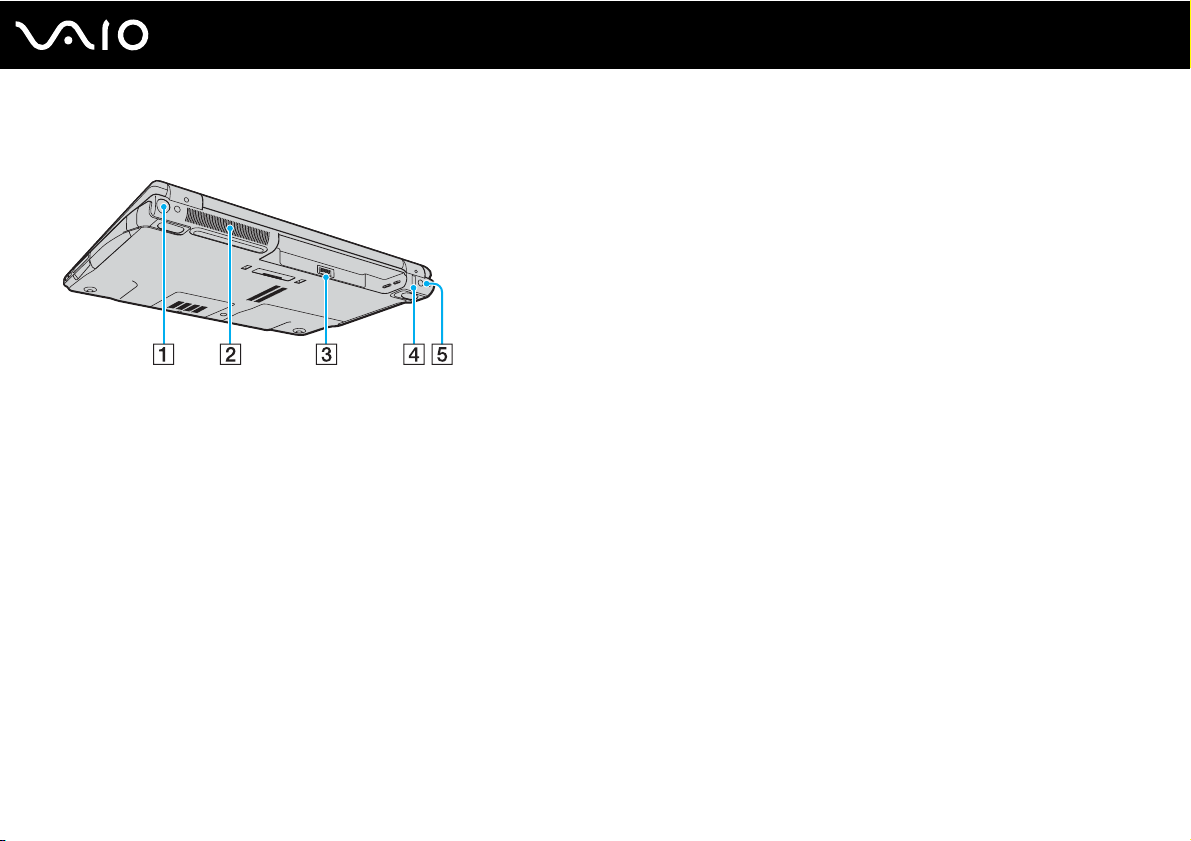
Achterzijde
24
nN
Aan de slag
A VHF/UHF-poort
*1
(pagina 55)
B Ventilator
C Batterijconnector (pagina 32)
D Hi-Speed USB-poort (USB 2.0)
E DC IN-poort (pagina 30)
*1
Alleen op bepaalde modellen.
*2
Ondersteunt hoge/volle/lage snelheid.
*2
(pagina 121)
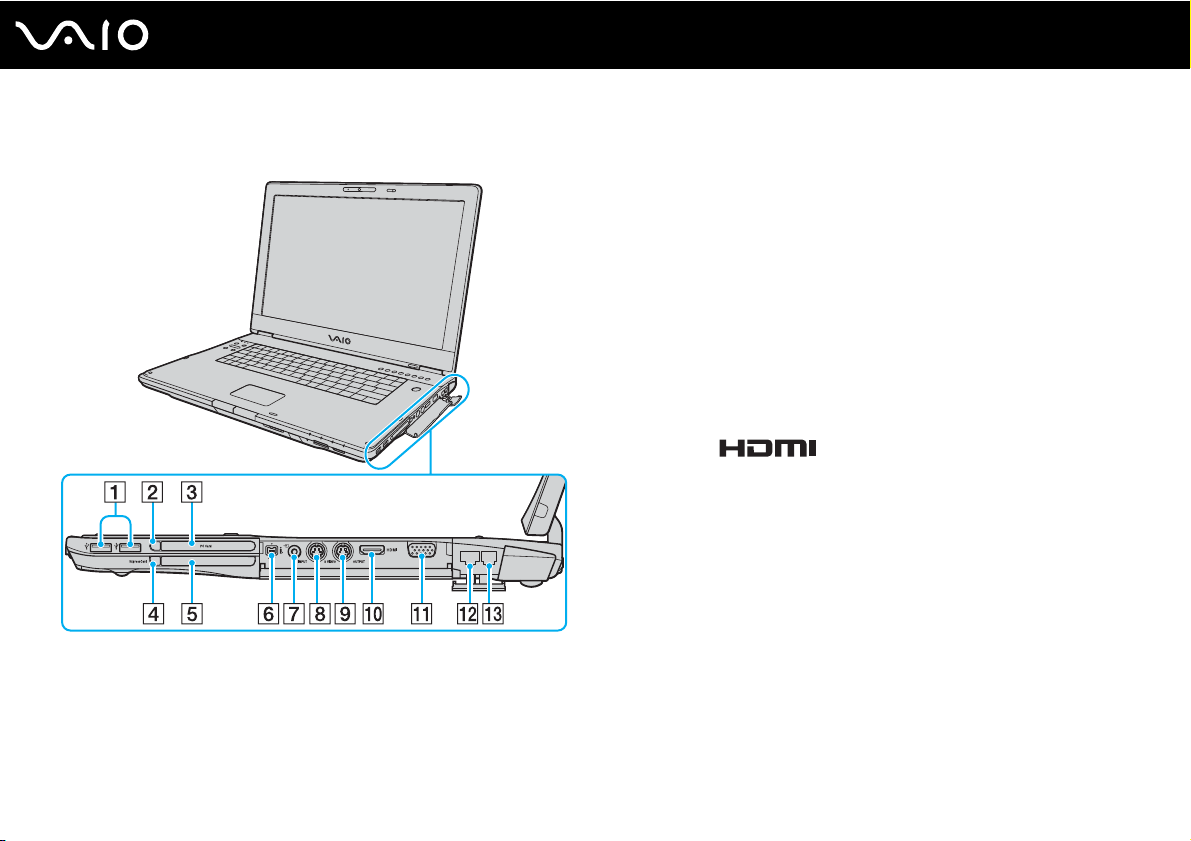
Rechterzijde
25
nN
Aan de slag
A Hi-Speed USB-poorten (USB 2.0)
*1
(pagina 121)
B PC Card-ontgrendelingsknop (pagina 61)
C PC Card-sleuf (pagina 59)
D ExpressCard
E Universal ExpressCard
-
moduleontgrendelingsknop (pagina 65)
-sleuf*2 (pagina 63)
F i.LINK (IEEE 1394) S400-poort (pagina 125)
G AV In-connector
*3 *4
Voor het aansluiten van een extern apparaat, zoals een VCR.
H S VIDEO INPUT-poort
*3 *4 *5
Voor het aansluiten van een extern apparaat, zoals een VCR.
I S VIDEO OUTPUT-poort
*5 *6
(pagina 113)
J HDMI ( ) -poort (pagina 113)
K Monitorpoort (VGA)
*6
(pagina 109)
L Netwerkpoort (Ethernet) (pagina 127)
M Modempoort (pagina 77)
*1
Ondersteunt hoge/volle/lage snelheid.
*2
Wordt vanaf nu ExpressCard-sleuf genoemd.
*3
Alleen op bepaalde modellen.
*4
Parallel gebruik van de AV In-connector en de S VIDEO INPUT-poort zal
videosignalen doorsturen naar de S VIDEO INPUT-poort.
*5
Wordt vanaf nu de S VIDEO IN-poort en de S VIDEO OUT-poort genoemd.
*6
Uitgeschakeld als de computer op het optionele dokstation is aangesloten.
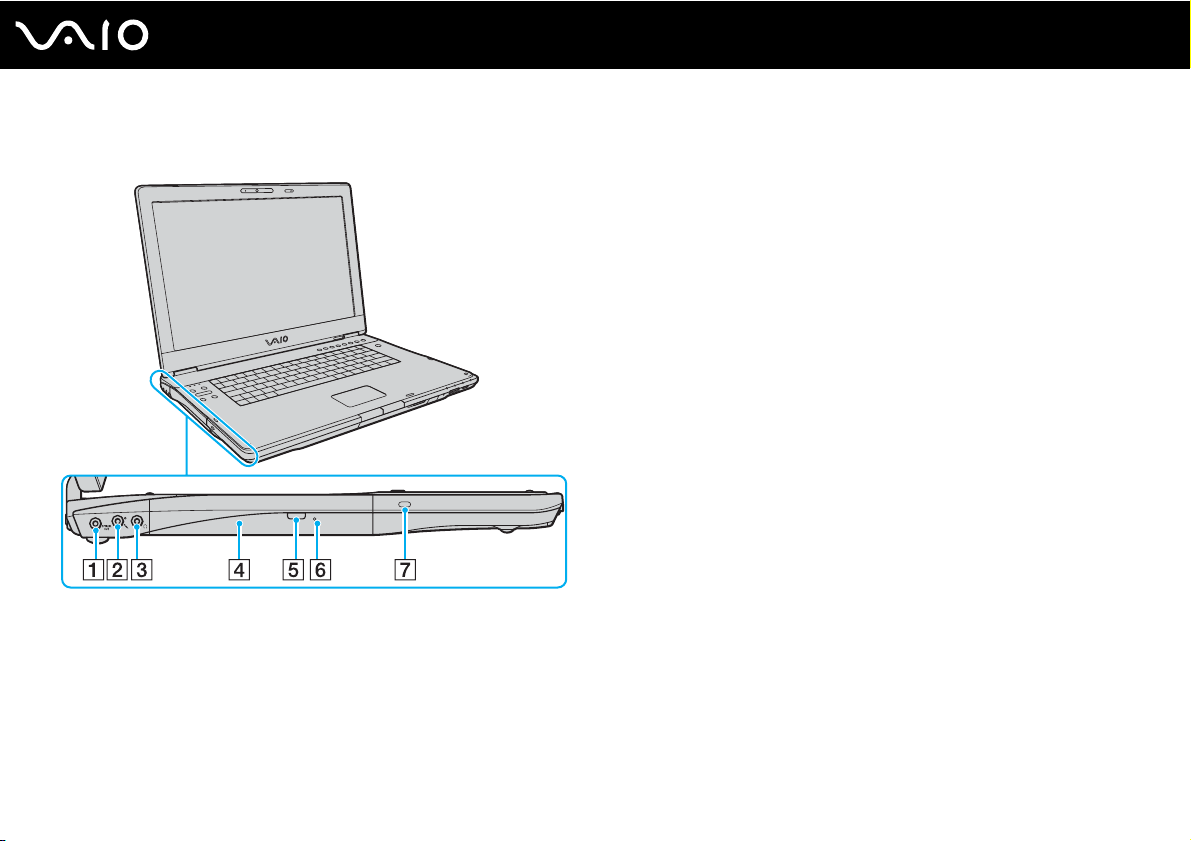
Linkerzijde
26
nN
Aan de slag
A OPTICAL OUT-poort (uitvoerfrequentie 96 kHz/48 kHz/44 kHz/
variabel)
Hierop kunt u digitale apparatuur zoals een AV-versterker
aansluiten.
B Microfoonconnector (pagina 120)
C Hoofdtelefoonconnector (pagina 107)
D Optisch station (pagina 45)
E Reserve-uitwerpknop voor station (pagina 45)/
Lampje voor optisch station (pagina 28)
F Opening voor handmatig uitwerpen (pagina 192)
G Beveiligingssleuf
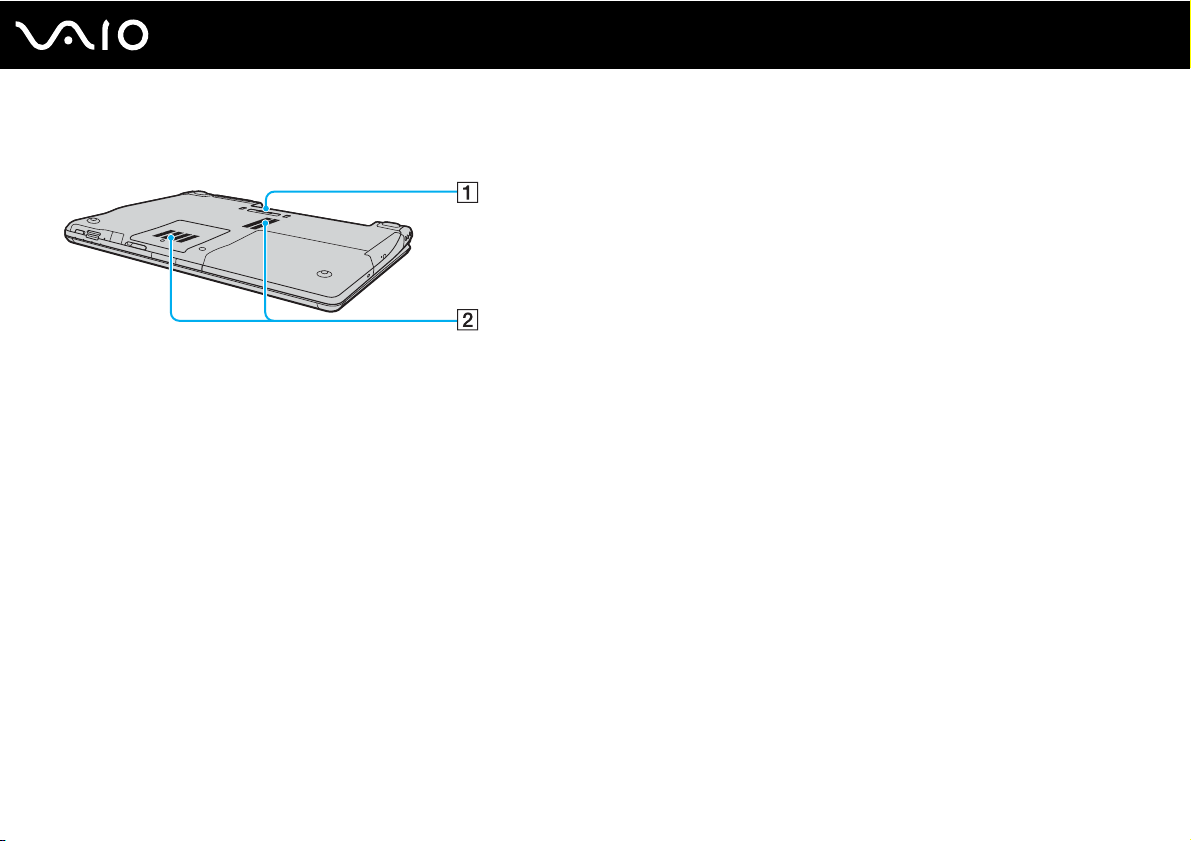
Onderzijde
A Aansluiting voor dokstation (pagina 98)
B Ventilatoren
27
nN
Aan de slag
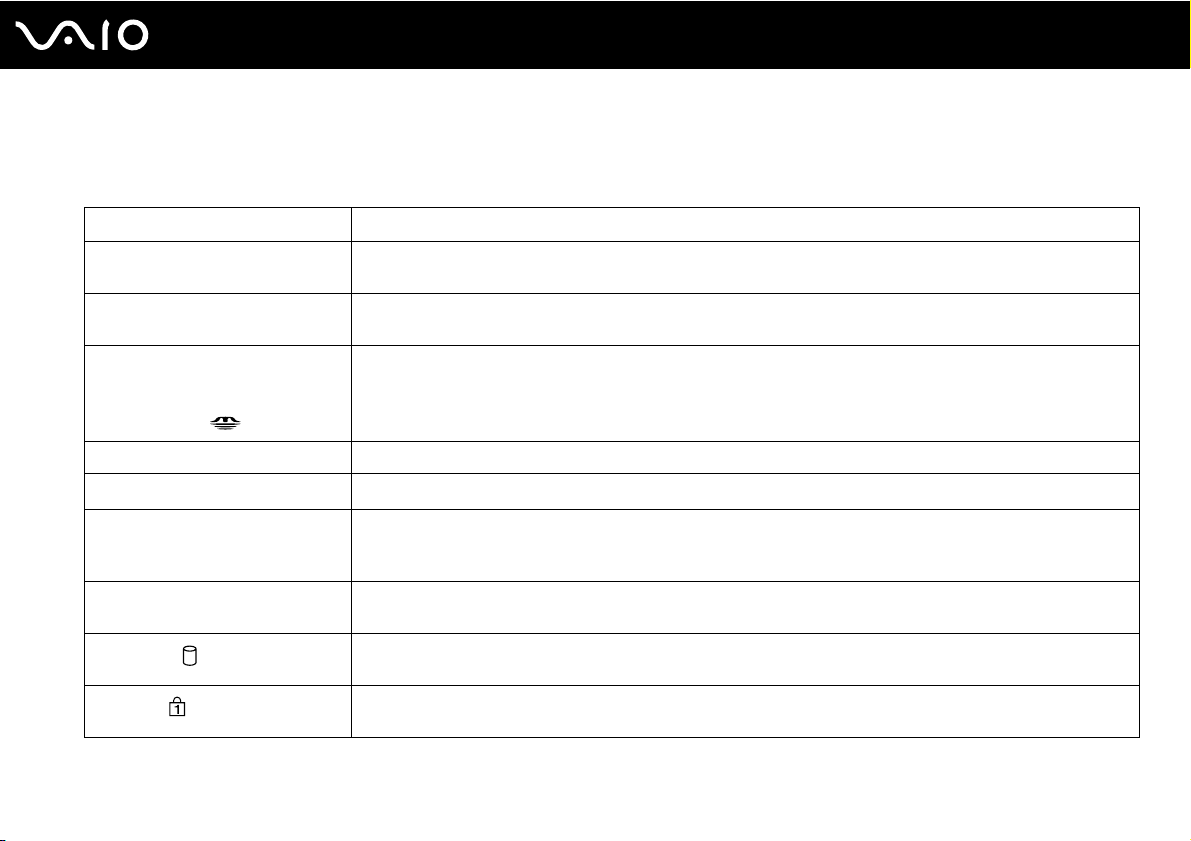
De lampjes
Uw computer is voorzien van de volgende lampjes.
Lampje Functies
Aan/Uit 1 Brandt als de computer is ingeschakeld, knippert als de computer op stand-by is gezet en brandt niet als de
computer in de slaapstand staat of is uitgeschakeld.
Batterij e Brandt wanneer de computer werkt op batterijstroom, knippert wanneer de batterij bijna leeg is en knipper t
Memory Stick Duo/PRO Duo-media
(VGN-FE-serie)
Memory Stick PRO/Duo-media
(VGN-AR-serie)
Dempen % Brandt wanneer het volume is uitgeschakeld.
Ingebouwde MOTION EYE-camera
SD-geheugenkaart
(alleen de VGN-AR-serie)
Optisch station Brandt wanneer er gegevens worden gelezen van of geschreven op het optische station. Als het lampje niet
Harde schijf
Num Lock
dubbel wanneer de batterij wordt opgeladen.
Brandt wanneer er gegevens worden gelezen van of geschreven naar de Memory Stick-media in de Memory
Stick Duo/PRO Duo-sleuf of in de Memory Stick PRO/Duo-sleuf (zet de computer niet op stand-by of schakel
de computer niet uit wanneer dit lampje brandt). Als het lampje niet brandt, wordt de Memory Stick-media niet
gebruikt.
*1
Brandt als de ingebouwde MOTION EYE-camera in gebruik is.
Brandt wanneer er gegevens worden gelezen van of geschreven naar de media in de SD-geheugenkaartsleuf
(zet de computer niet op stand-by of schakel de computer niet uit wanneer dit lampje brandt). Als het lampje
niet brandt, wordt de geheugenkaart niet gebruikt.
brandt, wordt het optische station niet gebruikt.
Brandt wanneer er gegevens worden gelezen van of geschreven op de harde schijf. Zet de computer niet op
stand-by of schakel de computer niet uit wanneer dit lampje brandt.
Druk op de toets Num Lk om het numerieke toetsenblok in te schakelen. Druk er nogmaals op om het
numerieke toetsenblok uit te schakelen. Als het lampje niet brandt, is het numerieke toetsenblok uitgeschakeld.
28
nN
Aan de slag
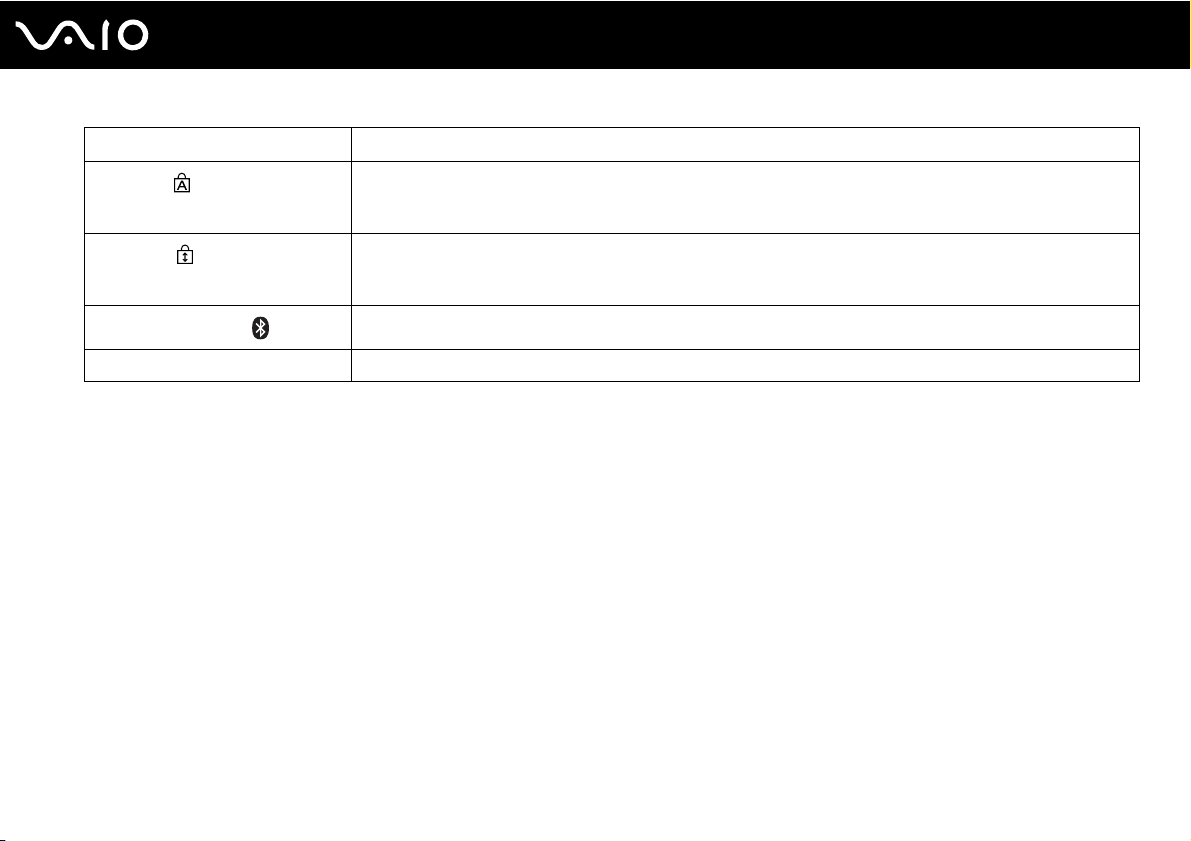
Lampje Functies
Caps Lock
Scroll Lock
Bluetooth-technologie
WIRELESS LAN Brandt wanneer de functie van het draadloze LAN actief is.
*1
Op alleen geselecteerde modellen uit de VGN-FE-serie en alle modellen uit de VGN-AR-serie.
*2
Alleen op bepaalde modellen.
*2
Druk op de toets Caps Lock als u hoofdletters wilt typen. Letters worden als kleine letters weergegeven als u
op de toets Shift drukt terwijl het lampje brandt. Druk nogmaals op de toets om het lampje uit te schakelen. U
kunt weer normaal typen als het lampje Caps Lock niet meer brandt.
Druk op de toets Scr Lk om het bladeren op het scherm te wijzigen. U kunt weer normaal bladeren als het
lampje Scr Lk niet meer brandt. De functies van de toets Scr Lk kunnen verschillen, afhankelijk van het
gebruikte programma. De toets werkt niet in alle programma's.
Brandt wanneer de WIRELESS-schakelaar op ON is gezet en de Bluetooth-technologie is ingeschakeld.
29
nN
Aan de slag
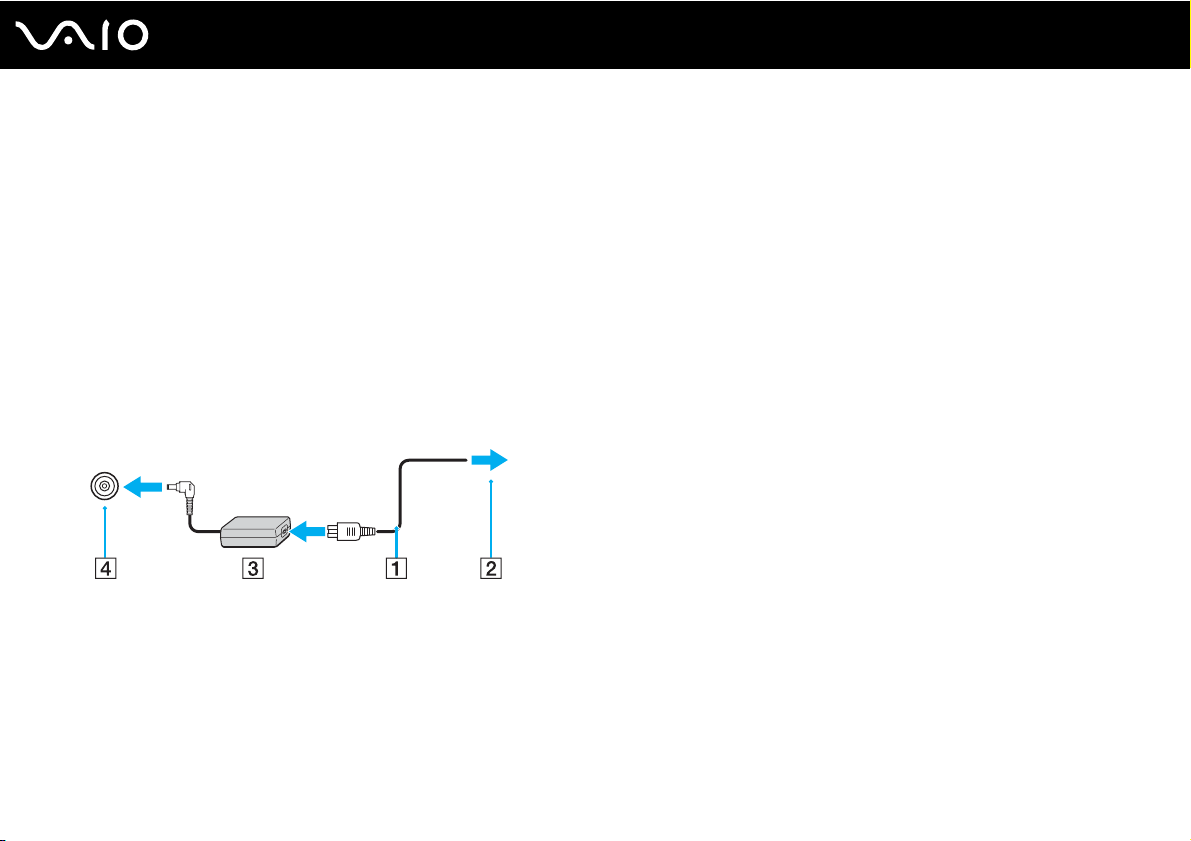
Een stroombron aansluiten
De computer kan werken op netstroom (via een netadapter) of op een oplaadbare batterij.
De netadapter gebruiken
✍
Gebruik de computer alleen met de bijgeleverde netadapter.
De netadapter gebruiken
1 Steek het ene uiteinde van het netsnoer (1) in de netadapter (3).
2 Steek het andere uiteinde van het netsnoer in een stopcontact (2).
3 Steek de stekker van de netadapter (3) in de DC IN-poort (4) van de computer of het optionele dokstation.
30
nN
Aan de slag
!
De vorm van de netadapterconnector kan variëren, afhankelijk van de netadapter.
